Synchroniser SMS iPhone avec iPad
Suite à changement d’iPhone plus de synchro ,uniquement avec les SMS, avec mon iPad
Suite à. Hangement d’iPhone plus de synchro SMS avec mon ipad
[Titre Modifié par l’Hôte]
iPhone 12 mini
Suite à changement d’iPhone plus de synchro ,uniquement avec les SMS, avec mon iPad
Suite à. Hangement d’iPhone plus de synchro SMS avec mon ipad
[Titre Modifié par l’Hôte]
iPhone 12 mini
Bonjour,
Voici la procédure :
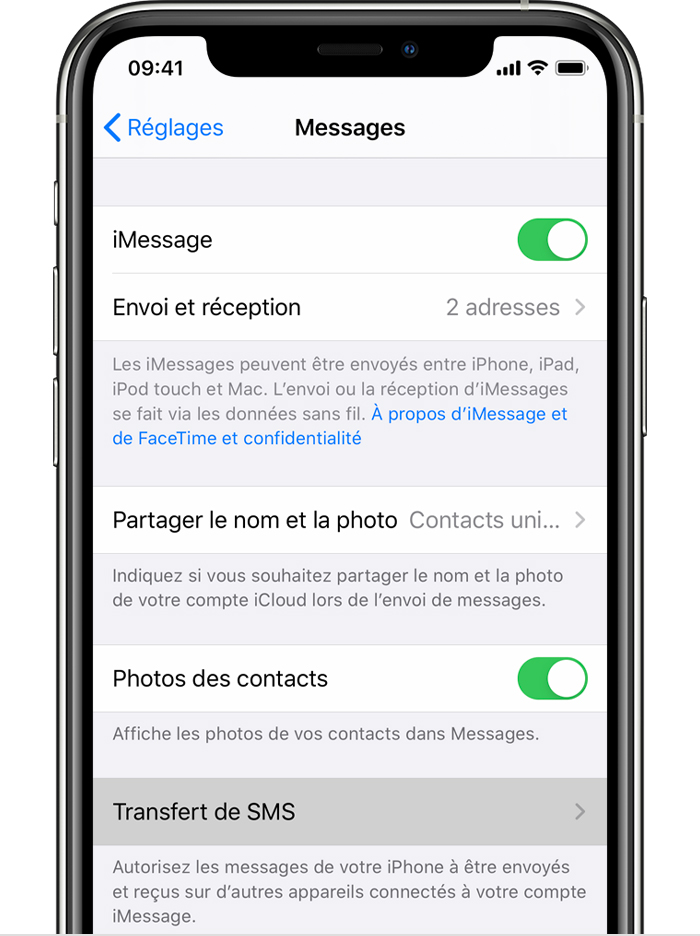
Tant que votre iPhone est allumé et connecté à un réseau Wi-Fi ou mobile, les nouveaux SMS/MMS peuvent être envoyés et reçus sur les appareils que vous avez ajoutés.
iCloud met désormais à jour l’intégralité de l’historique de vos messages et permet d’y accéder sur tous vos appareils, même lorsque vous configurez un nouvel appareil. Découvrez comment conserver tous vos messages sur iCloud.
J’espère avoir résolu votre problème.
Si votre problème n’est pas résolu, Apple Support est disponible gratuitement en chat ou en appel.
Bonne journée
Bonjour,
Voici la procédure :
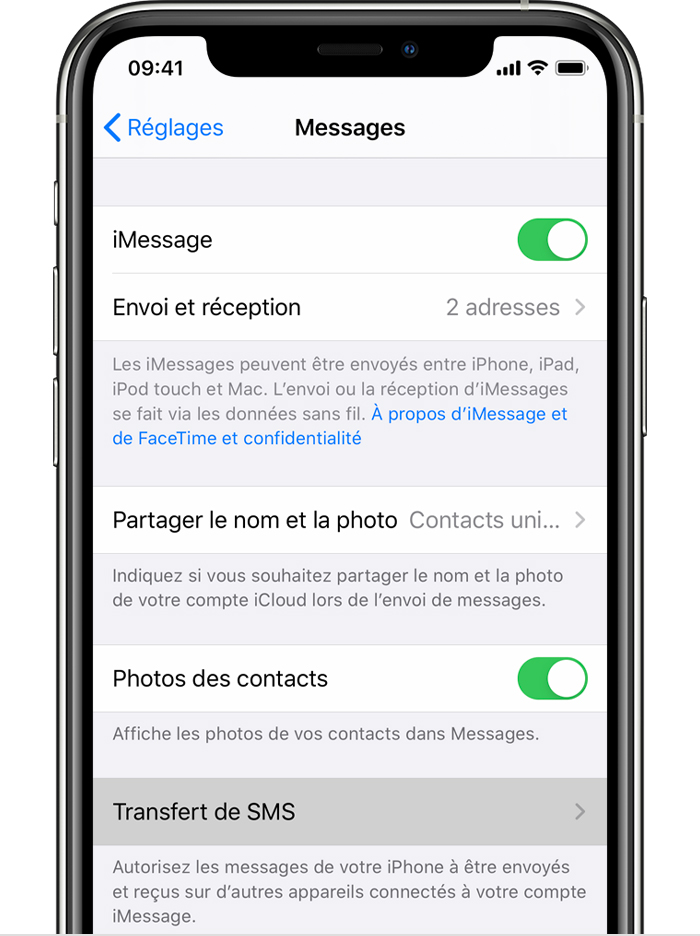
Tant que votre iPhone est allumé et connecté à un réseau Wi-Fi ou mobile, les nouveaux SMS/MMS peuvent être envoyés et reçus sur les appareils que vous avez ajoutés.
iCloud met désormais à jour l’intégralité de l’historique de vos messages et permet d’y accéder sur tous vos appareils, même lorsque vous configurez un nouvel appareil. Découvrez comment conserver tous vos messages sur iCloud.
J’espère avoir résolu votre problème.
Si votre problème n’est pas résolu, Apple Support est disponible gratuitement en chat ou en appel.
Bonne journée
Synchroniser SMS iPhone avec iPad